Japan
サイト内の現在位置を表示しています。
MultiSync® LCD-M981 / M861 / M751
生産終了主な機能一覧
| 耐久性 | 高品質パネル | |
|---|---|---|
| 長寿命設計 | ||
| 管理・制御 | メンテナンス重視設計 | |
| スケジュール管理 | ||
| セキュリティ | ||
| 原因分析 | ||
| 入力・拡張 | 優れた拡張性 | |
| 表示機能 | マルチスクリーン表示 | |
| 充実の表示関連機能 | ||
| 画像調節機能 | 様々な画像調節機能 | |
| 環境性 | 省エネに配慮 |
耐久性
安定した表示品質を維持する
高品質パネル
高品質LEDバックライト
輝度ムラがなく、残像に強く焼き付けしにくい高品質LEDバックライトを採用。直下型バックライトはビデオウォール用途に要求される輝度均一性を高いレベルで維持します。
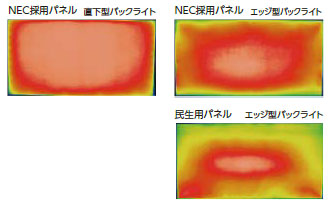
残像防止
厳しい環境下での連続運転に対応するため、残像・焼き付きに強い液晶パネルを採用しています。
※ 同一画像を長時間表示し続けると残像現象が起こる場合があります。残像は使用条件により異なります

厳しい環境下での使用に耐える
長寿命設計
長寿命設計
24時間連続使用
独自技術による高い耐久性で、厳しい環境下でも安定動作し、24時間365日連続使用が可能。
冷却ファンを装備
使用状況や設置場所に応じて、冷却ファンを動作させることにより、長時間使用時に液晶パネルを冷却して、負担を軽減します。
ファンの回転速度(2種類)を制御
冷却ファンは「ON」で常時作動。「自動」では内部温度が設定温度以上になったときは自動的に作動し、速度を2種類から選択して使用状況などによりファンの騒音に配慮した設定が可能です。
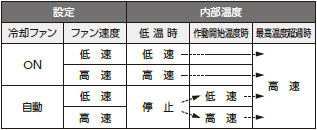
対温度強化部品を採用
電解コンデンサや電源回路などに対温度強化部品を使用し、高温環境でも安定稼働が可能です。
独自のスクリーンセーバー機能
長時間使用した際に、独自の「スクリーンセーバー機能」で液晶パネルへの負担を軽減します。
- モーション:表⽰内容をわずかに上下左右に動かして、液晶パネルの残像を軽減させます。
電源電圧の変動に対応
電源電圧の変動に対し、誤動作やハングアップなどの影響を最小限に抑えることができます。
電源への負荷を軽減するパワーオンディレイ機能
複数ディスプレイ使用時、自動で1台ごとのタイミングをずらして電源をいれることで、電源を一斉投入した際に発生する過電流を防ぎます。
管理・制御
管理がしやすい
メンテナンス重視設計
NaViSet Administrator 2 対応
ネットワーク経由でディスプレイを遠隔制御
運用管理ソフトウェア「NaViSet Administrator 2 」を利用することで、NEC製ディスプレイおよびプロジェクターの運用や資産管理が、ネットワークベースで可能になります。- パソコン画面上からOSDメニュー設定やリモコン操作を実施
- 異常を検知した場合に電子メールで管理者に通知
- 製品型番、製造番号、運用状態などを一括管理、一覧表のファイルとしてエクスポート可能

ディスプレイ設定値コピー(LAN/USB)
ディスプレイの設定値を他のディスプレイにコピー可能
現在制御中のディスプレイの設定値をLANでマルチ接続(数珠つなぎ)した他のディスプレイにコピーできます。またUSBストレージデバイスを使ってコピーすることもできます。コピー項目は設定画面から選べ、全信号入力を選ぶと、全ての入力端子に対する設定値がコピーされます。
タイルマトリクス設定自動化
複雑なマルチスクリーン設定を自動化できる
最初に1台分の設定を行うだけで、各ディスプレイごとのID設定とタイルマトリクス設定を自動化。複雑な設定操作の手間を解消します。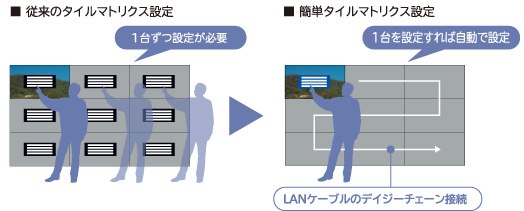
多様な制御コマンドに対応
ディスプレイやプロジェクター等の一括制御ができる
当社製ディスプレイの標準制御コマンドやSNMPはもちろん、AMX DeviceDiscovery、PJLink®、Crestron RoomView®といった一般的な制御コマンドにも対応しています。ディスプレイとプロジェクター等の一括制御が可能で、さまざまな映像演出が行えます。設定された時間で管理する
スケジュール管理
スケジューリング機能
電源ON/OFF(スタンバイ)を自動的に管理
特定の日付や特定の曜日にスケジュールを設定し、任意の時刻に自動的に電源をON/OFF(スタンバイ)を切り替えることができます万一の時に備える
セキュリティ
セキュリティ対応
画面表示の設定を制限・保護できる
画面表示を変更できないようにしたり、物理的にディスプレイが盗難されないようにするための盗難防止用ロックなどが行えるよう配慮されています。- セキュリティロック:ディスプレイを利用する際にパスワードをかけて、利用者を制限します。
- ケンジントンロック:Kensington社製盗難防止用のキーを取り付けられます。
- リモコンロック:リモコンからの操作を無効にします。
- 本体コントロールロック:操作ボタンをさわっても調節した画面が変わらないようにロックします。
不具合発生時の手がかりが分かる
原因分析
自己診断機能
障害をすばやく発見できる
1台でも複数台接続時でも、故障箇所の検出/切り分けを行い、迅速な復旧対応をとることができます。(RS-232C制御時、またはLAN制御時に有効です)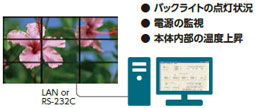
ステータスログ機能
不具合発生時の原因分析用ログを残せる
ディスプレイの使用状態をログで残すことが可能。ログデータの読み出しは、RS-232C、LANに対応しています。ログの解析により、不具合発生時の原因分析や特定が短時間で行われ、サービス対応時間の短縮が図れます。Proof of Play機能
表示状態をセルフチェックし履歴を残せる
ディスプレイの正常・異常動作と映像表示の履歴を残し、外部制御(RS-232C/LAN)による操作で、履歴データを読み出すことができます。セルフチェックによる7つの項目の履歴から、不具合発生前後の表示状態を確認することができます。| チェック項目 | 通知メッセージ例 |
|---|---|
| ①選択されている映像入力 | HDMI1 |
| ②入力信号の解像度 | 3840×2160 |
| ③入力されているオーディオ信号の有無 | Audio in |
| ④映像の出力状態 | Normal Picture |
| ⑤オーディオの出力状態 | Normal Audio |
| ⑥年月日時間 | 2020/1/1/0h/0m/0s |
| ⑦EXPANSION DATA | 30h:Contents Copy Success |
入力・拡張
様々な入力へ対応する
優れた拡張性
オプション用スロット(インテル® スマート・ディスプレイ・モジュール (インテル® SDM)※に対応)

機能拡張が可能
インテル®SDM規格※1に対応したオプションボードを背面スロットに装着でき、ディスプレイの機能拡張が可能です。 ディスプレイコントローラ※2などを装着することで、広告サイネージはもちろん、イベント案内(公共施設)や、行先案内(交通)、番号表示(医療)、ポータル情報共有(オフィス)など、さまざまな用途に活用いただけます。※1 インテル®SDM。インテル®SDMスモール(インテル®SDM-S)、インテル®SDM ラージ(インテル®SDM-L)(SDM 2.0)に対応。
※2 対応可能なオプションボードについては販売店にお問い合わせください。
ステレオスピーカ内蔵(10W+10W)
音声入りコンテンツをクリアに再生できる
デジタルコンテンツに含まれる音声を、クリアに再生できる高音質スピーカを内蔵。外付けスピーカシステムを追加・設置することなく、ナレーションやBGM、エフェクト音などによる、効果的なサイネージ演出が図れます。HDMI/DisplayPort™デイジーチェーン
使用ケーブル数を削減し、設置コストを低減
映像信号、制御信号ともにデイジーチェーン接続に対応しています。DisplayPortによる映像信号(DisplayPort、OPTION(DisplayPort))は同ケーブル1本で、その他の入力映像信号(HDMI、OPTION(TMDS))はHDMIケーブル一本で出力可能です。制御信号はLANケーブル1本で出力できます。
※ DisplayPort/HDMI共に最大9台(HDCPなし)まで。
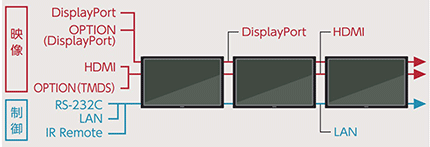
デュアルデイジーチェーン
HDMIとDisplayPortの同時出力により、どちらかの映像信号が途切れた場合でも、もう一方の映像に自動的に切り替わるので、途切れずに映像の出力が可能です。
※ DisplayPort入力を同時にHDMIとDisplayPortの両方に出力はできません。
HDMI CEC機能
映像機器との連携操作を可能にするHDMIのCEC機能に対応
添付のリモコンを使用し、HDMI端子に接続したHDMI CEC※1対応機器※2の基本操作(メニュー操作、音量調節、映像表示操作等)を行うことができます。例えば、BD/DVDプレーヤなどの再生操作に連動したディスプレイ起動や※3、連携操作も行えます。
※1 CEC(Consumer Electronics Control)=HDMI機器間の制御機能およびその規格です。
※2 一部のCEC映像機器には、未対応の場合があります。
※3 ディスプレイがパワーセーブ状態の場合にのみ可能です。
表示機能
超大画面や多様な表示スタイルに対応
マルチスクリーン表示
4面マルチ構成による8K表示
リアル8K映像を4面マルチ構成で表示可能※
タイルマトリクス機能(垂直方向ディスプレイ2台×水平方向ディスプレイ2台)とDisplayPortデイジーチェーン機能の組み合わせでリアル8K映像を表示することができます。※ 8K信号対応は、DisplayPort1入力のみ対応。8K信号対応は、DisplayPort1入力のみ。OSDでDSC設定を許可にする必要があります。
※ 8K信号を入力するときは8KロゴのついたDisplayPortケーブルをご使用ください。
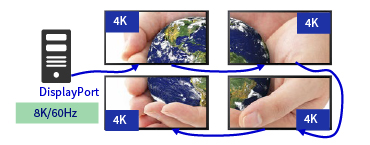
タイルマトリクス機能
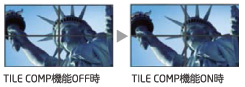
マルチスクリーン表示時にスムーズに画像をつなげる
タイルマトリクスは画⾯を分割してマルチスクリーンで表⽰する機能です。最大縦10×横10=100面の設置が可能です。さらに「TILE COMP機能」により、ベゼルが邪魔をする映像部分を調節、スムーズな表示を行います。タイルカット
アスペクト比の異なるマルチ構成に活用できるタイルカット機能
コンテンツ映像のアスペクト比と異なるマルチ構成の場合、タイルマトリクス設定で、表示したい領域をトリミングで選択し、アスペクト比を維持したままマルチスクリーン表示することが可能。外部の映像機器や特別なソフトウェア等を用意することなく、スマートなマルチスクリーンを構築できます。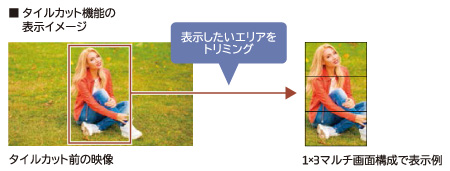
IDコントロール
様々な画面パターン表示が可能
各ディスプレイにID番号を付け(モニタID)、グループ化する(グループID:A~Jを指定)ことにより、システム構成で様々な画面パターン表示が可能です。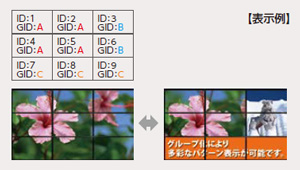
様々な表示&設置ニーズに対応
充実の表示関連機能
マルチ画面モード(4/2画面)
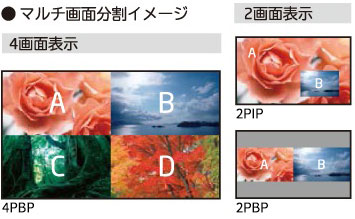
最大4つの異なる映像をまとめて表示
1画面表示を4画面/2画面に分割して表示できるマルチ画面モードを搭載。「4PBP」「2PIP」「2PBP」から表示形態を選択し、各画面に表示する入力を設定します。複数の情報をまとめて表示でき、効果的な映像演出や効率的な情報発信が可能です。- ※「スクリーンセーバー」の「モーション」、「映像反転」のオフ以外、「タイルマトリクス」、「高速入力切替」、「デュアルデイジーチェーンモード」、「DisplayPort1」の「DisplayPortバージョン」を「1.4」に設定すると、本機能は解除されます。
- ※本機能の動作時に「スチル機能」または「ポイントズーム機能」は動作しません。
- ※CECを「設定1」または「設定2」に設定している場合、リモコン操作によるマルチ画面操作に一部制限があります。
- ※「4PBP」に設定されている場合、DisplayPort入力には制限があります。「DisplayPort1」、「DisplayPort2」、「OPTION(DisplayPort)」から最大2つの入力が設定可能です。また、「回転」は動作しません。
映像反転機能
映像を上下・左右で反転表示できる
画面上のコンテンツを反転、回転させることができ、シミュレーションや特殊効果など、映像表現の活用範囲を広げることができます。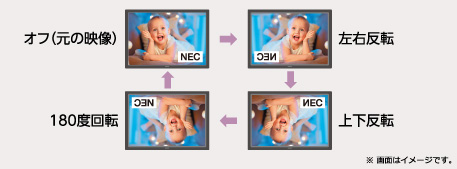
ズームモード(アスペクト比伸長)
アスペクト比の異なる映像もより自然に見やすく表示
⽐率を変えずにできるだけ⼤きく表⽰する「標準」、⽐率を変えて画⾯いっぱいに表⽰する「フル」、16:9 のレターボックス信号を画⾯いっぱいになるよう表示する「ワイド」、画像サイズそのままで表⽰する「1:1」から画像の縦横比を選択できます。また、「ZOOM」で入力信号に対して対角比率だけでなく、水平方向や垂直方向のみへの伸張などの調節が可能です。全画面キャプチャスチル機能(画面静止)
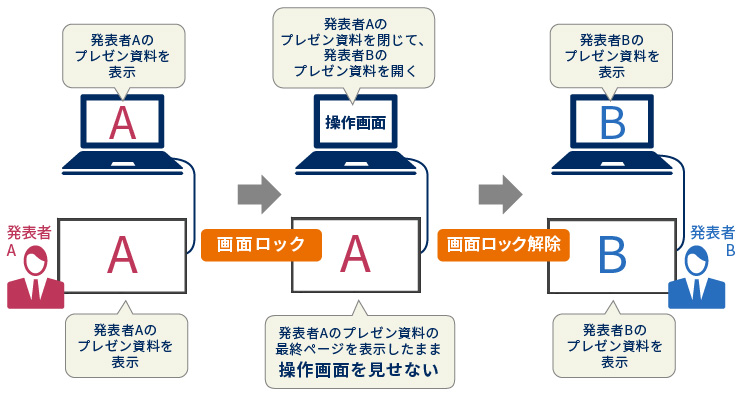
全画面をキャプチャして、キャプチャ画面で静止
リモコン操作により、全画面をキャプチャして、キャプチャした画面を表示した状態で静止させることができます。プレゼンテーションの合間で操作画面を表示させたくない場合などに便利です。ポイントズーム機能
リモコン操作で部分拡大ができる
大きく見せたい場所をリモコンでポイント指定。ボタン操作で最大10倍まで拡大できます。高速入力切替モード
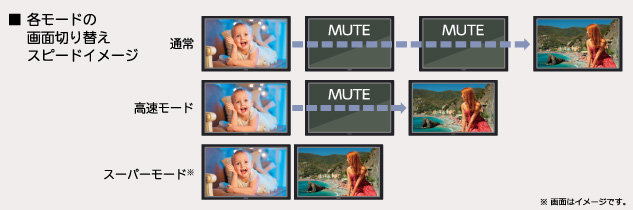
入力信号の切替速度を高速化できる
映像の切り替えを高速で行う「高速入力切替モード」を搭載。「入力 1」と「入力 2」に選択された 2つの入力端子の間で高速切り替えを可能にします。※「デュアルデイジーチェーンモード」が動作している場合や、「DisplayPort1」の「DisplayPort バージョン」が「1.4」の場合、本機能は動作しません。
入力信号の自動検知
入力信号を検知し、表示する信号を自動的に切替可能
システム構成に合わせた、3種類の「自動入力切替モード」を搭載。映像出力機器を切り替えた際の、入力切り替え作業を軽減できます。- FIRST DETECT:最初に入力された映像信号を検知して表示。この映像信号がなくなった場合、他の入力信号を自動検知します。
- LAST DETECT:最後に入力された映像信号を検知して表示。その後、新たな映像信号が入力された場合は自動検知します。
- CUSTOM DETECT:入力信号を選択するときの優先順位を任意に設定できます。
縦型設置
設置スペースや表示目的に応じた様々な設置に対応
設置スペースや表示目的に応じて、様々な設置方法が可能です 。横型設置に加えて縦型設置※1も可能。オプションのスタンドを使用した自立設置をはじめ、取り付け金具を使用した壁掛けにも対応しています。- ※1縦型の状態で使用するときは、必ず正面から見て右側面を上側にしてください。
ロゴオーナメント位置変更
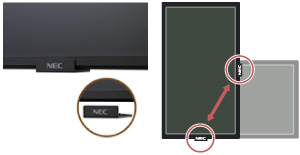
着脱可能なロゴオーナメント
着脱可能なベゼルのNECロゴマーク。縦型設置・横型設置に合わせて位置を変更できます。画像調節機能
自然な色合いを長時間維持する
様々な画像調節機能
UHDアップスケーリング機能

フルHD映像を4K画質相当で表示可能
従来のフルHD解像度の映像信号を4K画質相当で表示可能な「UHDアップスケーリング機能」。解像度感がアップするため映像に立体感や奥行き感が増し、従来の多様なコンテンツもより高品位な画質で表示することができます。SpectraView®エンジン

高い精度で色を正確に再現できる
NEC独自の色補正機能「SpectraViewエンジン」により、液晶パネル個体ごとの特性や筐体内温度などの情報から、画質設定に合ったルックアップテーブルをリアルタイムに生成して色補正を実施、より正確な色再現を行います。 画質設定ごとのキャリブレーションを行うことなく、リモコンによるモード切り替えでsRGBをはじめとした業界標準とされるさまざまな色域を表示※でき、コンテンツに合った画質設定が可能です。※ 各色域のRGB色度点は完全には包含されません。
HDR信号入力対応

より自然に近い映像を再現
従来のSDR(スタンダードダイナミックレンジ)に比べてより広い、明るさの幅を表現できるHDR(ハイダイナミックレンジ)信号入力に対応。明暗差の大きい映像もより自然に近い見え方で再現できます。※ HDR信号はHLG(ハイブリッドログガンマ)方式とPQ方式に対応(HDMI入力時)。
その他の信号やHDMI入力時以外では、手動でHLG方式やPQ方式に適したガンマ設定を選択できます。
ムラ補正機能(Uniformity)

液晶パネルの色ムラを補正し均一な画面を表示
1枚ごとに表示特性が異なる液晶パネルの輝度ムラや色ムラを補正し、画面全体における正確な色再現性を可能にします。コーナームラ補正

きめ細かい色合わせ調節が可能
液晶パネルの4角から対象箇所を選択して色ムラ補正が可能※。設置時の色合わせにかかる時間を短縮化し、正確な色を再現できるマルチスクリーンを構築できます。※ 無償提供のキャリブレーションソフト(NEC Display Wall Calibrator)が必要です。入手については、当社営業担当までご相談ください。
スタンドアローンキャリブレーション
パソコンや専用アプリケーションを使わずにキャリブレーションが可能
オプションのキャリブレーションセンサ LCD-MDSVSENSOR®3をディスプレイに接続し、スタンドアローンキャリブレーション機能を使用することで、パソコンや専用アプリケーションを使用せずに色補正が可能です。隣接画面の白色を基準として近い画質に自動設定する「白色コピー機能」も備えており、基準色が分からない場合でも、すばやく色合わせできます。マルチプログラマブルガンマ機能
キャリブレーションによる高精度な色調節に対応
ディスプレイ本体を、コンテンツに適した色設定(明るさ、色合い、コントラスト、ガンマカーブ)に調節。3種類の色設定を保存することができ、コンテンツに合わせた設定に切り替えることができます。※ 利用する際には、専用のキャリブレーションソフトウェア「NEC Display Wall Calibrator」とオプションのキャリブレーションセンサ LCD-MDSVSENSOR®3が必要です。
※ 「NEC Display Wall Calibrator」は無償提供です。弊社営業担当までご相談ください。
マルチ画面の色合わせ
マルチ画面の経年変化に対応
経年変化によってそれぞれのディスプレイごとに色違いが発生した場合にも、専用のキャリブレーションソフトウェア「NEC Display Wall Calibrator※1」とオプションのキャリブレーションセンサ LCD-MDSVSENSOR®3を使用することで、色合わせを行うことができます。- ※1「NEC Display Wall Calibrator」は無償提供です。弊社営業担当までご相談ください。
- 1.専用キャリブレーションソフトウェアを立ち上げ、 カラーセンサで、各ディスプレイの輝度/色温度をそれぞれ計測
- 2.測定後、目標の輝度/色温度/ガンマ値を設定
- 3.キャリブレーションの一括実行
- *ディスプレイとパソコンは、RS-232CまたはLANで構成することができます。
簡易DICOMモード
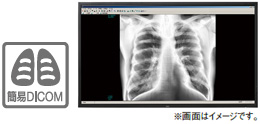
医用画像に適した階調特性で表示
医用画像を表示するためのスタンダードな階調特性「DICOM Part14」をあらかじめ製造工程内でプリセット。DICOM形式で保存されている医用画像を参照することができるので、医用画像を用いた教育や会議などに活用できます。※ 表示画像の診断にはご使用いただけません。
プリセットモード
設置環境に合わせて選択できる映像・音声設定をプリセット
ディスプレイの設置環境に適した映像および音声の設定モードを6種類プリセット。モード選択により、設定作業を軽減することができます。環境性
環境変化に対応し
省エネに配慮
人感センサ対応
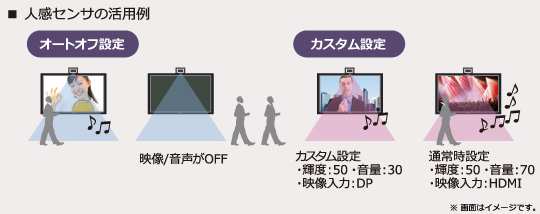
省エネと映像演出にも活用できる
人感センサが人の動きを感知して画面や音声を自動的にON/OFF。不要な電力の削減に貢献します。カスタム設定では、表示コンテンツの切り替えや画面の輝度、音量の調節など細かな設定が可能です。※ オプションの人感センサ内蔵リモートコントロールキット(KT-RC3)が必要です。
外光センサモード
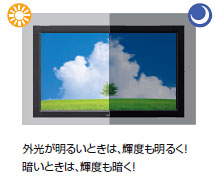
周囲の明るさに合わせて輝度を自動的に調節
ディスプレイに内蔵された外光センサが周囲の明るさを検知して、ディスプレイの明るさを設定した輝度に自動調節します。周囲が明るい時、および暗い時のそれぞれの輝度を設定することにより、お使いの環境に適した輝度に自動的に調節できます。空間の明るさに応じた輝度を保ち、優れた視認性と省エネを両立します。パワーマネジメント機能
入力信号がない時は、休止状態にする
パソコンの入力信号がない時には、自動的に休止状態(パワーセーブ)にすることができ、無駄な電力をカットします。CO2削減量表示
削減された消費電力をCO2削減量に換算
電源オン時およびパワーマネージメント機能動作時の積算した省エネ効果をCO2削減量(kg-CO2)で表⽰します。CO2排出量は計算によって求めた概算値であり、実測値とは異なります。またオプション機器を接続していない場合の計算値です。★CO2削減量はOECD(経済協力開発機構)2008年EditionのCO2-電力量換算値に基づいて算出しています。
「NECエコシンボル」に認定

NEC環境ラベル付与製品
エコシンボルは先進性の維持や透明性の確保が条件となる、NECが独自に定めた環境配慮基準を満たす製品に付与する環境ラベルです。グリーン購入対応製品
グリーン購入法に基づく「環境物品等の調達の推進に関する基本方針」に適合した
グリーン購入対応製品
- ※ページに記載された内容・仕様は販売当時のものです。